この記事はプロモーションを含みます。

パン太
お店で会員登録を頼まれても面倒で時間かかるし断るよ・・・

マリトシ
そんな方へ一発でメールアドレスや住所を出す方法を教えます。
文字の予測変換機能を利用して、一発でメールアドレスや住所、名前などを記録しておけばいつでも簡単!!
下のような感じに『m』と入力すれば、文字変換で『メールアドレス』が一発表示!!
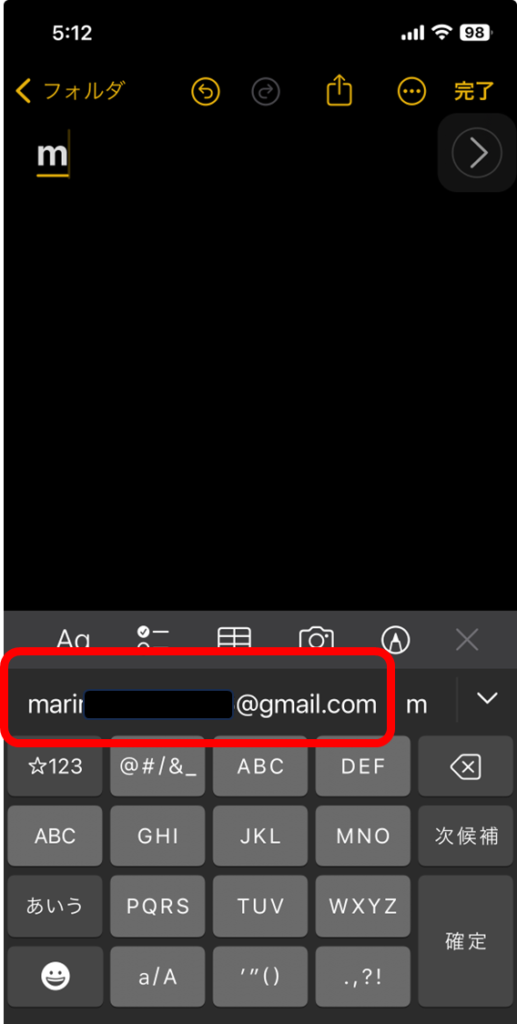

パン太
すごい、「m」って入力したらメールアドレスが出てきた・・・

マリトシ
では、手順を紹介していきます。
会員登録もらくらく、文字変換に記録する
文字変換にメールアドレスや住所を登録して会員登録を楽にできます。
新規のアプリ登録やお店の会員登録でメールアドレスや住所を入れるのが面倒ですよね。

パン太
たしかに面倒で後回しにしている。
そんな方に一発でメールアドレスを入力できる方法があります。
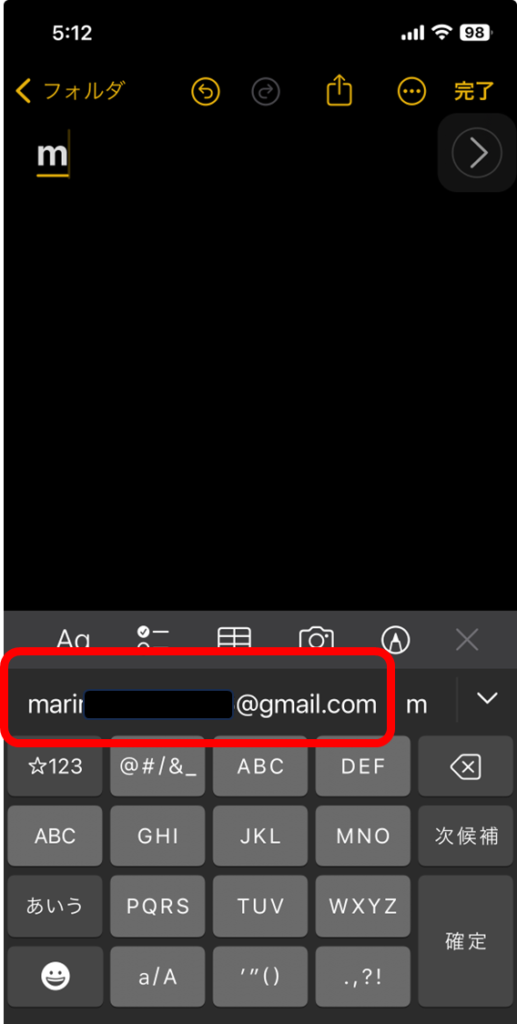

パン太
すごい、「m」って入力したらメールアドレスが出てきた・・・
このように文字変換でメールアドレスを入れておけば簡単
【手順】文字変換の登録
手順は『設定』→『一般』→『キーボード』→『辞書』
手順1.『設定』を選択し、『一般』を選ぶ
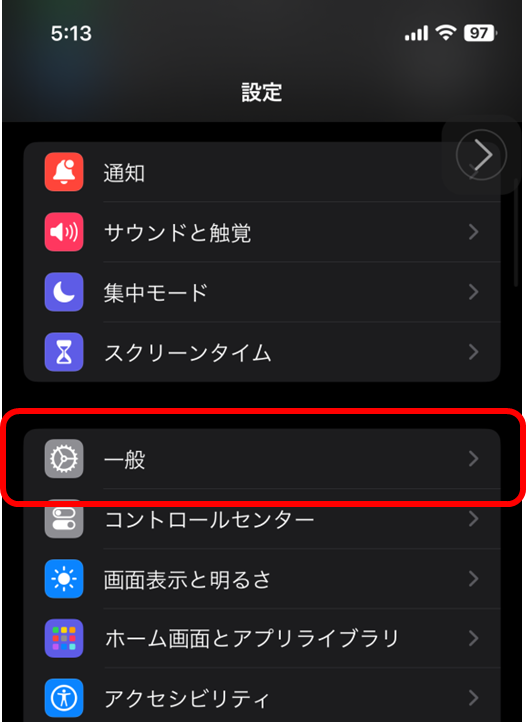
手順2.一般から『キーボード』を選択
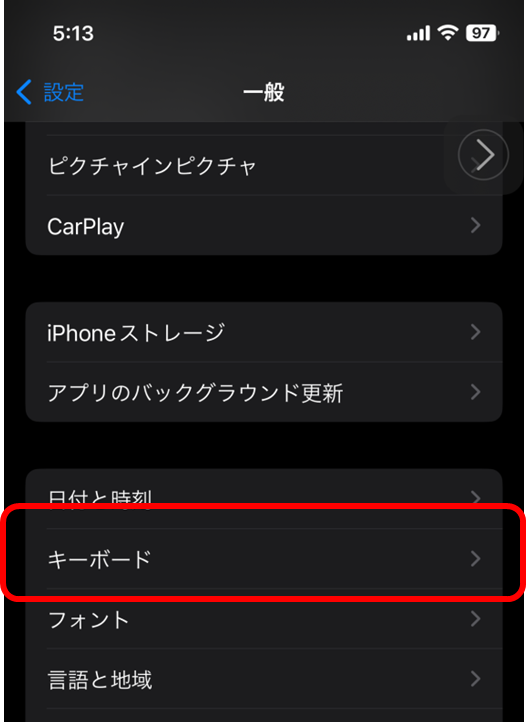
手順3.キーボードから『ユーザー辞書』を選択
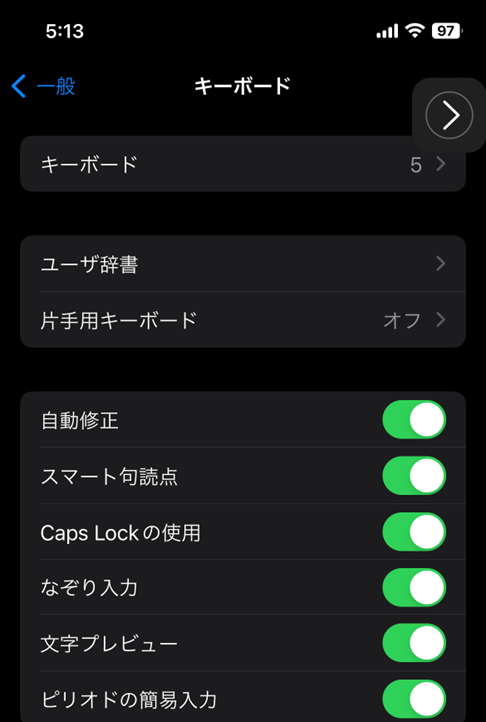
手順4.ユーザー辞書の右上の『+』を押す
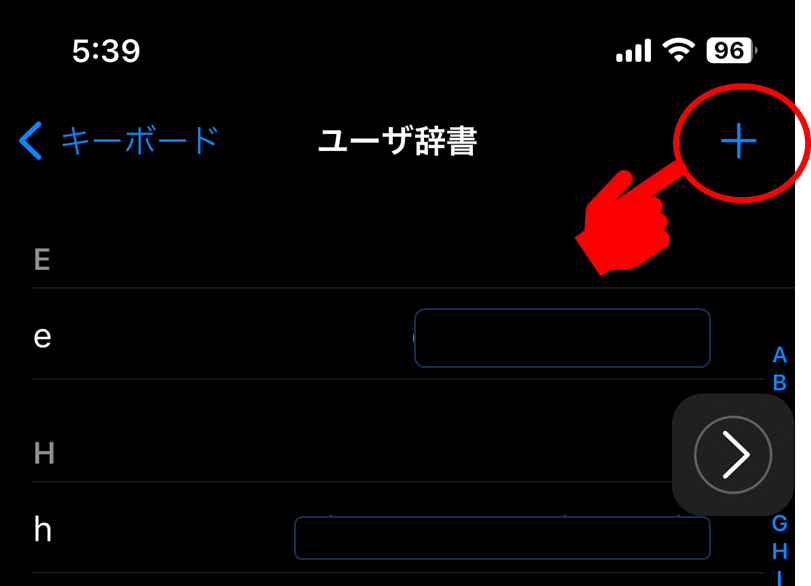
手順5.ユーザー辞書の登録に『単語』と『よみ』を入力
単語:変換時に表示される文字
読み:入力した文字
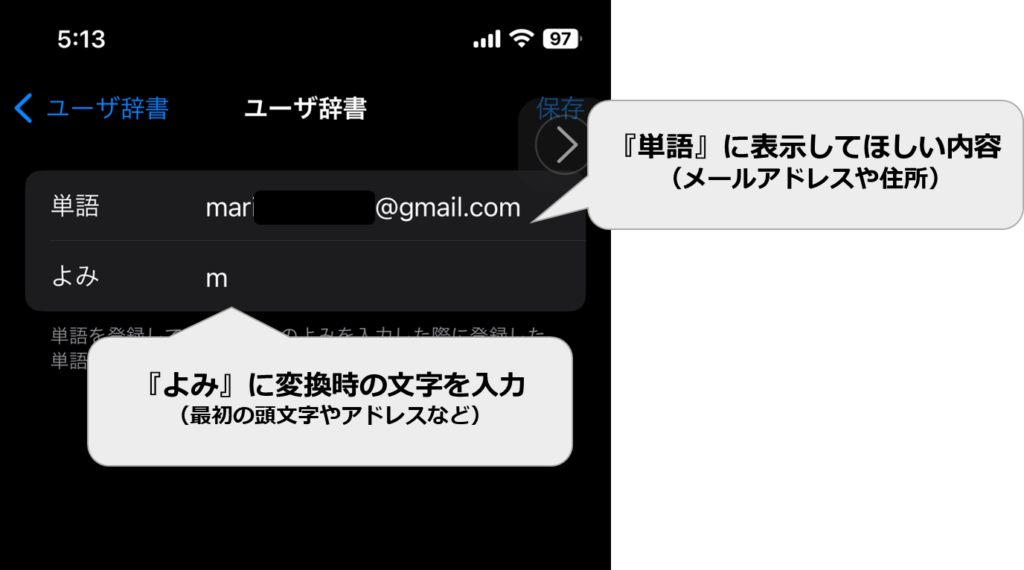
これで完成、あとは簡単に変換でメールアドレスがでるよ!!
おすすめの単語登録内容

マリトシ
同じ要領でたまに使うけど、入力が長い文字を入れればOK
おすすめ単語登録
- 住所
- 人のフルネーム名前(自分の名前
- 仕事で使う用語
- 好きな作品の名前
などなど、プライベートだけでなく、仕事でも活用できるので利用してみてください。
まとめ
この機能はとても便利で、毎回使うけど長い文字や変換予測にでない言葉などを記録しているととても便利です。
あとは忘れそうな言葉なども登録しておけば、最初の言葉だけでも思い出したときに文字変換で呼び出すこともできます。
いろいろと使い方があるので、ぜひ利用してください。
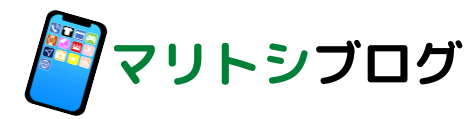
で会員登録もらくらく-めちゃくちゃ便利な機能『文字変換にメールアドレスを入れる』.png)


コメント